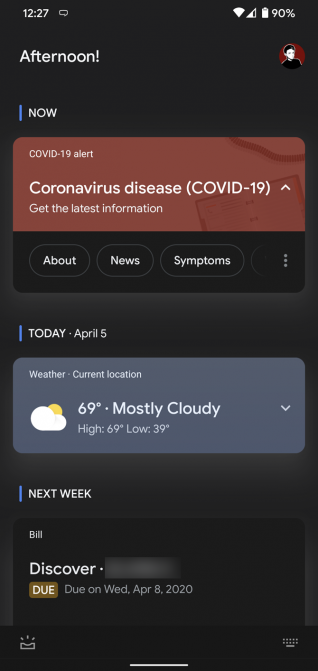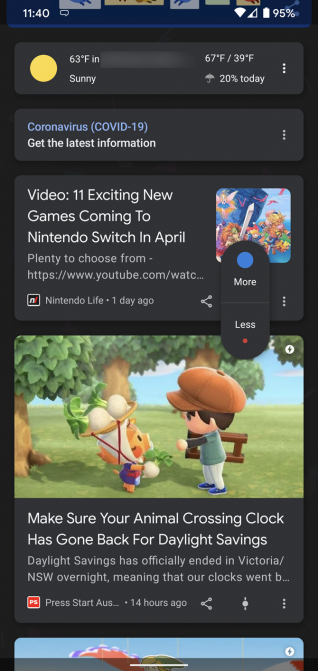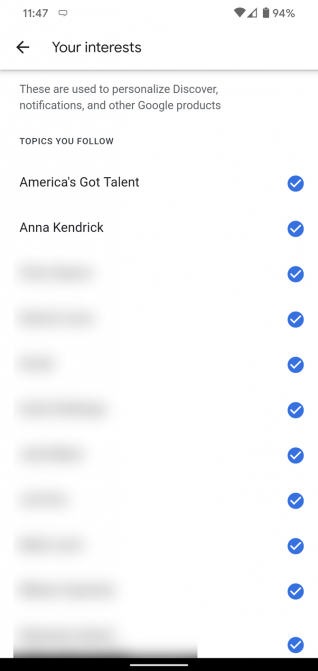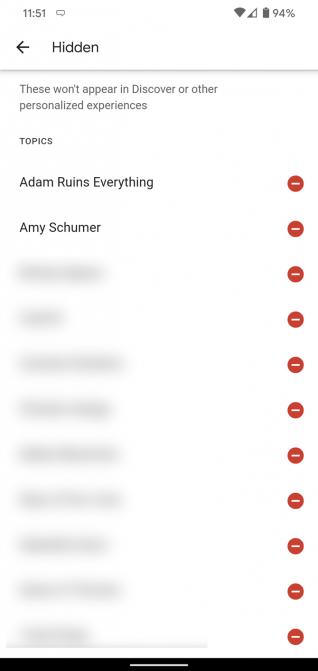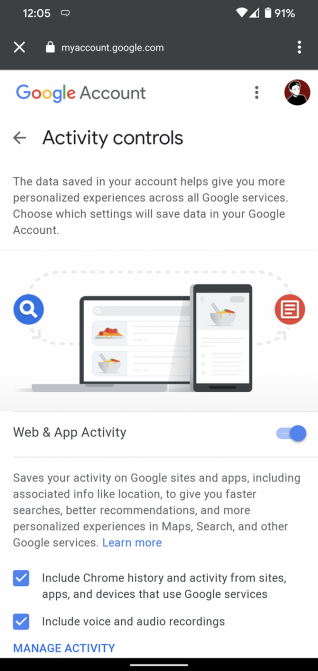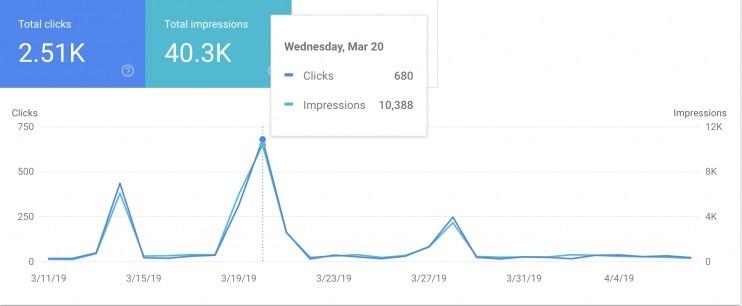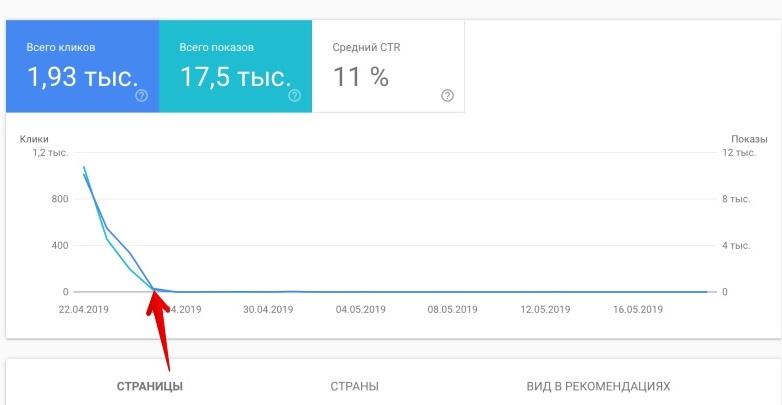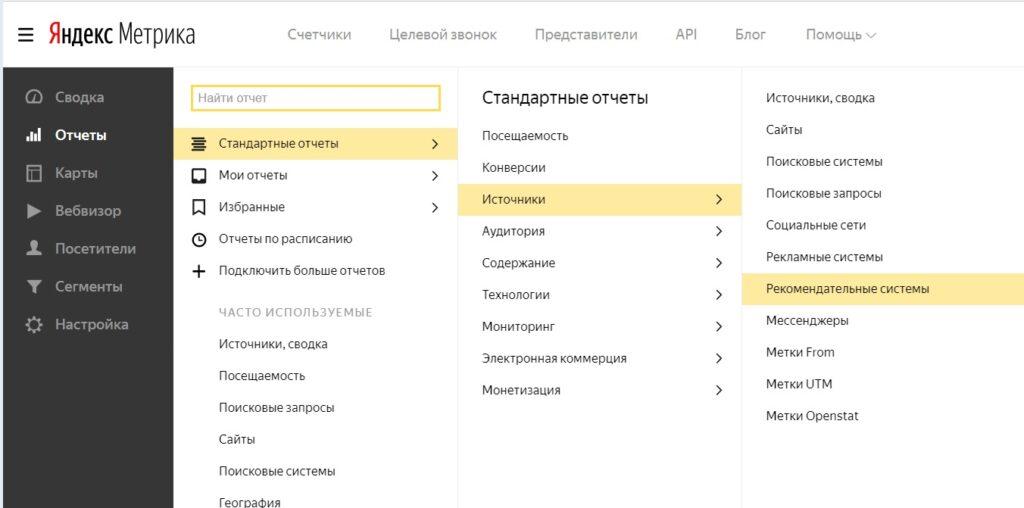Приложение discover что это
Что такое Google Discover? Как использовать Google Feed на Android
Если у вас есть телефон Android или вы используете приложение Google на iPhone или iPad, вы, вероятно, натолкнулись на фид Google Discover. Но пользуетесь ли вы всеми преимуществами этой функции, чтобы проверить содержание, соответствующее вашим интересам?
Давайте посмотрим на Google Discover, в том числе на то, какие карты Google он предлагает, как настроить его в соответствии с вашими интересами и многое другое.
Что такое Google Discover?
Google Discover — это функция приложения Google для Android и iOS, которая предоставляет поток контента, соответствующего вашим интересам. Как и следовало ожидать, Google использует информацию о вас, которую он знает
через его различные продукты, чтобы обеспечить это.
Например, он проверяет ваши Gmail и Календарь Google на наличие важных событий и использует историю поиска, чтобы определить, что вас интересует. Служба также учитывает ваше местоположение, чтобы рассчитать время вождения и предложить местные события. Другие сервисы Google, такие как YouTube, тоже играют свою роль.
Как и многие продукты Google, Discover прошел несколько смен имен. Эта функция была впервые известна как Google Now, которая дебютировала в 2012 году. Она принесла вам информацию в виде карт Google Now, каждая из которых содержала полезный фрагмент.
Например, если вы заказали пакет и получили номер отслеживания в своей учетной записи Gmail, Google Now предоставит информацию об отслеживании на карте без необходимости его поиска. Другие карты Google содержали напоминания о предстоящих встречах, легкий доступ к посадочным талонам авиакомпаний и многое другое.
Со временем Google сохранил эту функцию, но постепенно перестал называть ее Google Now в пользу «Фида Google». В настоящее время Google называет его «Google Discover». Кроме того, Google Assistant во многом является преемником Google Now, который поддерживает только основные голосовые команды.
Как получить доступ к Google Discover
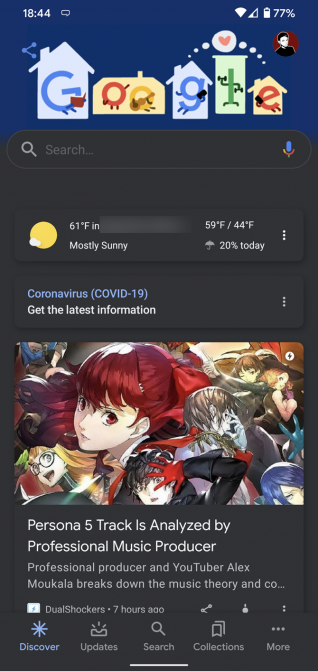
Приложение Google установлено по умолчанию практически на каждом устройстве Android, и, скорее всего, оно есть на вашем iPhone или iPad. Если у вас его еще нет, установите его из Google Play или App Store, затем войдите в свою учетную запись Google.
Чтобы взглянуть на Google Discover, просто откройте приложение Google, так как Discover должен быть включен по умолчанию. Если на некоторых устройствах у вас установлен стандартный Android, возможно, вы сможете прокрутить его прямо на главном экране в качестве ярлыка.
Под строкой поиска вверху вы увидите список карт Google на Обнаружить вкладка (Android) или Дом (IOS). Каждая из них содержит ссылку на статью, которая, по мнению Google, вас заинтересует. Она основана на том, что вы ищете в Google, смотрите на YouTube и других факторах.
На Android вы также увидите Обновления Вкладка. Здесь вы увидите информацию, аналогичную той, которую раньше предлагал Google Now. Он включает в себя карточки с указанием времени поездки на запланированные встречи, погоды на завтра, предстоящих счетов и рейсов и т. Д.
Скачать: Google для Android | IOS (Свободно)
Как настроить то, что показывает Google Discover
Совпадают ли предложения в Google Discover с вашими реальными интересами? Давайте посмотрим, как настроить их для лучших результатов.
Оставьте отзыв о существующих карточках
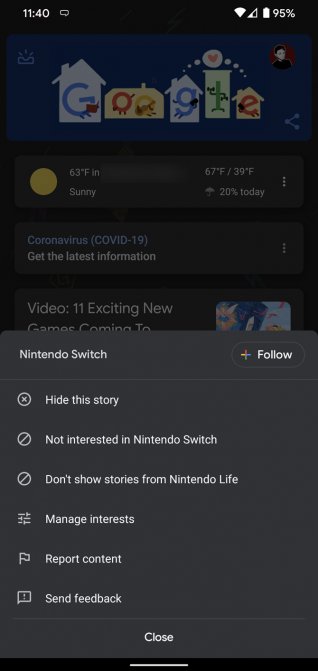
Лучший способ начать корректировку того, что предлагает Google Discover, — рассказать службе о том, что вы думаете о существующих материалах. Вы можете использовать кнопки в правом нижнем углу каждой карты, чтобы сделать это.
Во-первых, нажмите трехточечная кнопка на правой стороне карты. В этом меню вы увидите общую тему вверху. Нажмите следить подписаться на обновления об этом. Вы можете выбрать Скрыть эту историю если ты не хочешь больше это видеть.
Далее идет Не заинтересованы в [topic] поле — выберите это, чтобы увидеть меньше историй на эту тему. Если вам не нравится источник статьи, нажмите Не показывать истории из [source] чтобы избежать этого в будущем.
На любой карте вы также можете нажать ползунок значок рядом с трехточечной кнопкой. Используя это, вы можете сказать Google Discover, что вы хотите видеть истории Больше или же Меньше часто об этой теме.
Добавить или удалить интересы
В трехточечном меню есть еще один пункт, который весьма полезен: Управлять интересами, Здесь вы можете увидеть, что, по мнению Google, вас интересует, и отписаться от тем, которые вы не хотите видеть.
После нажатия Управлять интересами, нажмите Твои интересы чтобы увидеть список тем, за которыми вы следили. Нажмите синюю галочку, чтобы отписаться от всего, что вам больше не интересно.
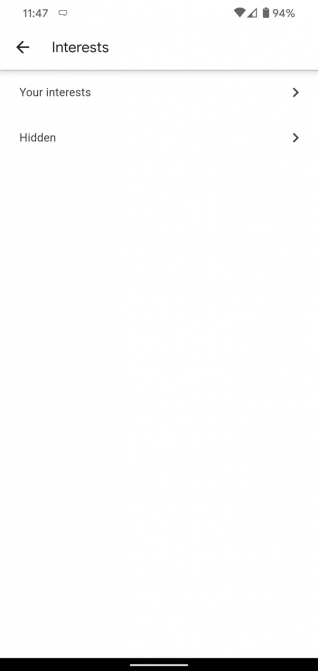
Далее прокрутите вниз, и вы увидите еще один раздел под На основании вашей активности, Здесь показаны темы, которые, по вашему мнению, вас интересуют в зависимости от вашей активности. Если вы хотите следовать какой-либо из этих тем, нажмите плюс Кнопка, чтобы сделать это. Вы также можете выбрать снижение символ, чтобы скрыть темы, которые вы не хотите видеть.
Вернуться на интересы выберите страницу скрытый чтобы увидеть любые темы, которые вы выбрали, чтобы избежать в Google Discover. Нажмите Минус значок, чтобы показать тему и увидеть истории о ней снова.
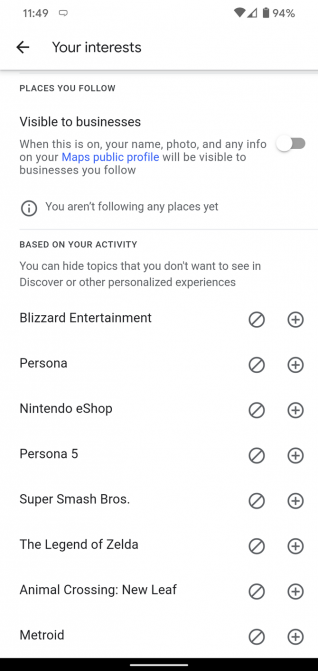
Проверьте настройки Google Activity
Так как Google использует вашу историю активности для заполнения Discover, неплохо будет проверить ваши настройки там еще раз. Для этого откройте приложение Google, нажмите Большеи выберите Ваши данные в поиске,
На этой странице вы увидите свою недавнюю поисковую активность, если она включена. Прокрутите вниз и нажмите Активность в Интернете и приложениях чтобы увидеть, если это так. Если у вас отключена эта функция, вы можете включить ее здесь и включить в нее данные Chrome и записи голоса, если хотите.
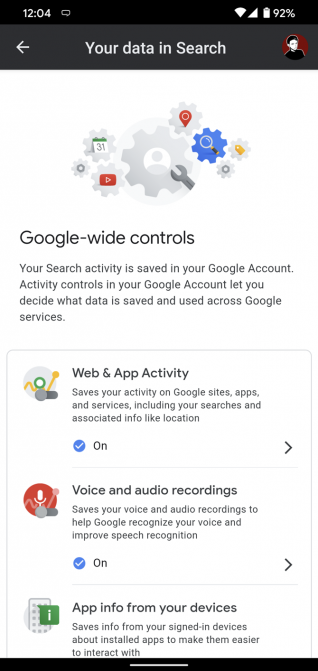
Отключение этого параметра не позволит Google записывать то, что вы ищете, что может сделать Discover менее полезным. Ниже вы найдете похожие элементы управления для своего местоположения и истории YouTube.
Если вам нужно настроить свои данные в Google для более релевантных рекомендаций Discover, узнайте, как удалить историю своего аккаунта Google.
Используйте Инкогнито в будущем
Раздражает, что вы начинаете видеть истории на тему, которая вас не волнует, только потому, что вы ее просмотрели один раз. Чтобы избежать этого, подумайте об использовании окон инкогнито (или других браузеров, в которых вы не вошли в Google) для одноразовых поисков.
Например, скажем, что вы и ваш друг спорите о первом фильме, в котором снялся Брэд Питт. Вы хотите знать эту информацию, но не хотите начинать постоянно видеть истории о нем в «Открытии». Быстрый поиск в режиме инкогнито позволит вам понять это без привязки интереса к вашей учетной записи Google.
Как отключить Google Discover
Не хотите использовать Google Discover? Вы можете отключить эту функцию, чтобы приложение Google снова стало простой панелью поиска. Для этого откройте приложение Google и нажмите Больше Вкладка в правом нижнем углу. выбирать настройки, затем Генеральная, Найди Обнаружить поле и выключите ползунок, чтобы отключить эту функцию.
Пока вы здесь, вы также можете изменить несколько быстрых опций для Discover. включить Хранитель данных (Только для Android) и Discover не будут обновляться так часто. Вы также можете изменить Автозапуск видео-превью играть только по Wi-Fi или полностью отключить их.
Объединение Google Discover и Google Assistant
Карты Google Discover удобны для показа вам статей и информации, которая вам небезразлична, без необходимости искать ее самостоятельно. Это достойный преемник Google Now и становится еще лучше, когда вы персонализируете его, как мы показали.
Помимо Google Cards, вы не должны забывать о Google Assistant, который может предложить вам множество голосовых команд, подпрограмм, интеграцию с приложениями и многое другое. Если вы еще не использовали Assistant на своем устройстве, ознакомьтесь с нашим введением в Google Assistant.
и как использовать программы Google Assistant для мощной автоматизации.
Что такое раздел Discover в App Store: как его использовать для продвижения мобильных приложений
В этой статье мы расскажем о результатах нашего исследования алгоритма App Store, поговорим о разнице между разделами Trending и Discover и «поохотимся» на большой трафик.
🤓 Checkaso – аналитическая ASO-платформа, предоставляющая точные данные для оценки оптимизации приложения в сторе и инсайты для ее улучшения. Еще занимаемся консалтингом и продвижением.
⚡ Подписывайтесь на наш Telegram-канал.
🚀 Читайте наш блог на английском.
По статистике, в App Store 65% загрузок происходят из результатов поиска. Глядя на эти цифры, нужно ли говорить, как важен органический трафик для развития мобильных приложений?
Чтобы понять, как работает рекомендательный алгоритм стора, давайте сначала разберёмся, как в принципе устроен сам поиск в App Store.
Поиск приложений осуществляется во вкладке «Search» (крайняя из пяти кнопок внизу) в App Store. Условно этот раздел можно поделить на 3 секции:
Раздел «Trending Searches» (далее Trending) со списком поисковых запросов в этой вкладке. Он появился с релизом iOS 8 еще в 2014 году и существует до сих пор в версиях до iOS 13.
С появлением раздела Discover многие пользователи решили, что раздел является прямым наследником Trending с новым названием. Но это не так, потому что оба раздела существуют независимо друг от друга.
Что такое «Trending»?
Trending (Популярные) — это поисковые запросы, набирающие популярность. Чаще всего это бренднеймы популярных приложений, то есть они соответствуют одному приложению в сторе.
Рейтинг обновляется регулярно, как и все выдачи в App Store, но кардинально он не меняется, лишь частично и постепенно. Алгоритм формирования списка Trending достаточно прост: в него попадают те поисковые запросы, по которым больше всего выросло количество показов в последнее время. Можно манипулировать этим списком, например, выводить в него необходимый ключевой запрос, используя большое количество трафика.
Что такое «Discover»?
Discover (Актуальное) — как мы сказали, это не часть Trending, а другой список популярных запросов. Подборки Discover и Trending существуют независимо друг от друга. Самым заметным их отличием является то, что Discover состоит не из брендовых запросов, а из общих: photo editor, dating, pdf.
Звучит, как потенциально интересная область для бизнеса, ведь в этот раздел попадают не только запросы, связанные с приложениями-гигантами. Но нет ли здесь подводных камней?
Discover изменяется полностью 3-6 раз за сутки. Запросы различаются по странам, но для iPhone и iPad в рамках одного региона запросы в разделе одинаковые. При этом с iPhone доступно 4 первых запроса, а с iPad — все 6. Персонализация отсутствует.
На изображении ниже скриншоты экрана «Search» в App Store, сделанные в одно время с разных устройств. Слева вы можете видеть Trending, справа — Discover.
Главной целью исследования было изучение алгоритма App Store и анализ того, как попадание ключа в раздел Discover влияет на трафик. Кроме этого, мы изучали возможности манипуляции, чтобы использовать раздел для решения бизнес-задач.
Мы уже объяснили разницу между разделами, поэтому пришло время рассказать о нашем подходе к исследованию.
Какие вопросы мы изучали:
Шаг 1. Мы собрали все обновления подборок Discover с iPhone (по 4 запроса в списке) по США за последние 2 месяца (июнь и июль 2021 года).
Шаг 2. Первичный визуальный анализ этой выборки показал, что запросы часто повторяются. При том, что весь список запросов Discover полностью обновляется 3-6 раз в сутки, запросы повторяются в списках несколько раз в разные дни, но без строгой цикличности. Один и тот же запрос может попадать в раздел несколько дней подряд, но потом выпасть на неделю.
Дальнейшее изучение показало, что уникальных запросов за июнь всего 152, за июль — 149, а из всей выборки — 156.
Вывод: подборка Discover генерируется на основе ограниченного количества запросов, которые почти не меняются в своей массе.
Выборка в действительности не содержит брендовых запросов, только общие. Это значит, что в App Store есть алгоритм, определяющий брендовость. Вы не встретите в Discover условный Tinder, только «знакомства» или «дейтинг».
А зачем алгоритм исключает брендовые запросы? Наше исследование говорит о том, что похоже алгоритм ставит целью предоставить пользователям идеи для поиска новых интересных приложений к установке, а не просто ключи к конкретным приложениям.
40% всей выборки составляют запросы, связанные с играми, остальная часть — с фото и видео редакторами, развлекательными приложениями, разными утилитами и др.
Их Search Ads Popularity сосредоточена в пределах от 40 до 70. Чаще всего это запросы, стоящие первыми в списке автоподсказок App Store после ввода первого слова.
Может быть, ключевые слова, которые мы получили — это просто самые популярные запросы?
Для проверки этой гипотезы мы выгрузили список самых популярных запросов в США на 1 июля. Рассмотрим топ-30 небрендовых запросов:
Как мы видим, список запросов Discover имеет пересечения со списком самых популярных запросов, но не повторяет его полностью.
Может быть, логика Discover такая же, как и для Trending, но с исключением брендовых запросов. Иначе говоря, это рейтинг небрендовых запросов, по которым растёт спрос в последнее время. App Store хочет, чтобы пользователи развивались гармонично и пробовали разное.
С прояснением логики Discover-подборки становится понятно, что возможность какого-либо воздействия на неё сводится к нулю. Трафик или какая-либо специфическая оптимизация не помогут вашему приложению.
Шаг 3. Логично, что нахождение запроса в такой заметной подборке должно положительно сказаться на его показателе Search Ads Popularity.
Понятно, что имеется множество факторов, отражающихся на частотности запросов, будь то сезонность, обычные выходные, рекламные кампании и пр. В идеале для определения корреляции между попаданием в Discover и ростом частотности, выборка данных должна быть очищена от влияний всех других факторов, но это невозможно.
Ниже вы можете видеть скрины из Checkaso с подневной Search Volume History запросов (раздел платформы Analysis), где мы красными линиями отметили дни их нахождения в подборке Discover. Несмотря на то, что исследование проводилось по американскому App Store, показатели и динамика запросов идентичны для любого локального стора
Приложение Discover на Андроид: что это, как скачать?
24.08.2021 2 Просмотры
Приложение Discover предназначено для мобильных устройств с операционной системой Андроид. Оно является достаточно безопасным и удобным управлением и получением информации в поисковой системе. С помощью его пользователь сможет получать самые свежие новости по всему миру. Здесь также можно настроить почасовой прогноз погоды. Давайте детально рассмотрим, что это за приложение и где его можно скачать.
Обзор функциональных возможностей
Приложение Discover позволяет его использовать для различного потока контента. Его можно максимально использовать по своим потребностям. Можно настроить почасовый прогноз погоды и быть всегда в курсе событий о предстоящем климате в регионе. Нажав на несколько точек, пользователь может изменить параметры, температуры, а также другую информацию. Согласно сервиса пользователь может получать самые актуальные новости по всему миру.
В каждой теме отмечен плакат с названием «Андроид», «Спорт», «Синема», нажав на него, пользователь переходит к поисковой системе Гугл с данным термином, если вдруг ему потребуется узнать что-то больше. При изменении трех точек, изменяется способ отображения новостей из этого поиска.
Кроме этого, если, нажав на значок Гугл, который находится с правой стороны, то в данном случае появится еще несколько для поисковой системы. Пользователь может запустить микрофон или голосовой поиск для получения нужной информации.
Приложение Discover устанавливается достаточно просто – его нужно найти в магазине Плей Маркет и установить, как другие сервисы, либо перейти по ссылке https://reverbnation-discover.ru.uptodown.com/android/download, где можно скачать сервис. Однако, очень важно запомнить, приложение устанавливается абсолютно бесплатно, причем только на мобильных устройствах с операционной системой Андроид.
Google Discover — что это, как попасть и получить трафик
В статье мы расскажем, что такое Google Discover и как он работает. Мы рассмотрим способы попадания в ленту сервиса, а также методы увеличения трафика и отслеживания переходов.
Что такое Google Discover
Google Discover – сервис Google, начавший работу в 2019 году. Это лента контента, релевантного интересам пользователя. Выдача отображается на стартовой странице приложения Google для мобильных устройств или пустой вкладке Google Chrome. Декстопной версии Гугл Дискавер не существует, как и отдельного приложения Discover.
Кому нужен Google Discover?
Дискавер представляет собой интерес не только для пользователя как источник полезного контента, но и для вебмастера. Согласно данным StatCounter, общемировая доля мобильного трафика превысила объем декстопного еще в 2016 году. С тех пор удельный объем трафика с мобильных устройств только возрастает.
Учитывая популярность устройств на Андроид, для которых и создан данный сервис, заключаем, что Google Discover – потенциально перспективный источник трафика. Это же подтверждают и отзывы вебмастеров. Например, на этом скриншоте виден скачок от практически нулевых показателей до почти 700 кликов и более 10 тысяч показов за день:
Принцип работы Google Discover
Во многих обзорах Google Discover фигурирует исключительно как переименованный в честь 20-летия Google схожий сервис Google Feed. Однако различия между сервисами не ограничиваются переименованием и изменением дизайна. Гугл Дискавер работает на основе усовершенствованного алгоритма и представляет собой принципиально новый источник трафика для вебмастера.
Напомним: Лента Google Feed представляла собой выдачу, сформированную на основе последних новостей и трендов, с учетом местонахождения пользователя.
Главный же принцип Google Discover – выдача без запроса. Лента формируется в зависимости от предыдущих поисковых запросов, интересов и местонахождения (если не скрыто в настройках устройства). При этом Google учитывает то, какие сайты пользователь еще не посещал. Таким образом, без прямого поискового запроса Гугл Дискавер покажет тот контент, который будет потенциально интересен владельцу устройства.
Этот принцип схож с работой алгоритма Яндекс.Дзен, однако в Дзен имеются собственные модели показа контента (приоритетный, расширенный, по подписке), которые отсутствуют у Discover. В Яндекс.Дзен вебмастер может повлиять на приоритет показа (например, участвуя в партнерской программе Яндекс Нирвана), а в Google Discover отбор контента осуществляется автоматически, без какой-либо возможности накрутки или других способов получения приоритетного ранжирования. Наиболее важным отличием является то, что вебмастер не может самостоятельно подать заявку и добавить сайт в Гугл Дискавер, как это делается в Дзен.
Возможности Discover включают дополнительную персонализацию путем настройки ленты. Пользователь может самостоятельно выбрать интересующую тематику или отключить неинтересные публикации. При этом отключить можно как показ новостей по определенным темам, так и из конкретного источника.
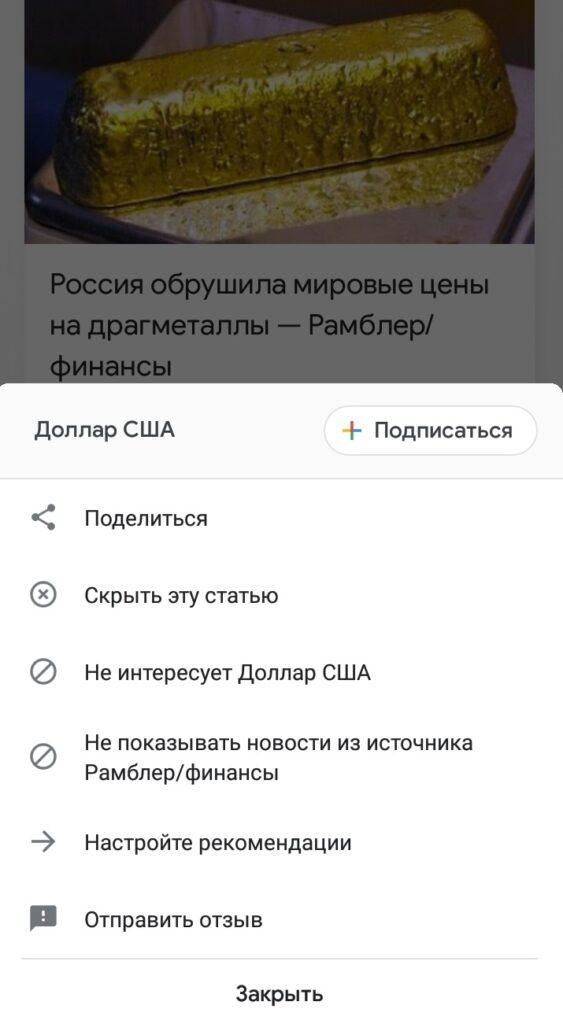
Что касается малоактивных пользователей, то в данном случае Google Discover предлагает наиболее популярный для данного региона контент. Это публикации с новостных, информационных и развлекательных сайтов, соответствующие трендовым тематикам. Таким образом, лента Гугл Дискавер может быть двух типов:
Кроме этого, выдачу Дискавер оценивают асессоры. Поэтому внезапное падение показателей статистики (как на скриншоте) может означать то, что приоритет источника был резко снижен.
Как добавить сайт и попасть в ленту Discover?
Самостоятельно добавить сайт в Гугл Дискавер, к сожалению, нельзя. Добавление происходит автоматически, в соответствии с алгоритмами системы. Однако существует ряд рекомендаций, соблюдая которые можно легко попасть в выдачу Discover.
Первое и наиболее очевидное требование для сайта – наличие адаптивного дизайна или полноценной мобильной версии, ведь Гугл Дискавер работает только на мобильных устройствах. Также площадка обязательно должна быть проиндексирована в Google. Ранжирование и поисковая оптимизация здесь не играют существенной роли. Как утверждает техподдержка Google, для того, чтобы попасть в ленту Дискавер, не требуется никаких специальных тегов или чрезмерной оптимизации. Приоритет отдается контенту, полезному для каждого конкретного владельца мобильного устройства.
Чтобы выявить остальные показатели, благодаря которым площадка может попасть в выдачу Discover, обратимся непосредственно к техподдержке Google. Правила в целом совпадают с общими рекомендациями для индексации площадки в поисковике:
Что касается роли SEO-оптимизации, на этот счет однозначного мнения нет. Поскольку в Google Discover не используются поисковые запросы, вероятнее всего, качественно прописанные теги не дадут гарантии продвижения сайта в ленте. А вот внутренняя оптимизация со структурированным содержимым поможет облегчить восприятие контента пользователем и уменьшить количество скликиваний. Поэтому стоит потратить время и сделать контент максимально привлекательным для посетителей сайта. Это касается не только свежих постов, но и старых публикаций.
Какой контент любит Google Discover
Совмещение уникального текстового контента с качественными изображениями и видео облегчит попадание сайта в выдачу Гугл Дискавер. Вероятно, благодаря этому в ленту Discover периодически попадают посты из Яндекс.Дзен, ссылки на дорвеи и тому подобные площадки.
Стоит учитывать также и трендовость/популярность тематики. Дискавер «любит» контент, который пользуется в среднем наибольшим спросом – это новости, финансы, медицина, развлекательный контент, интернет-магазины. С большой долей вероятности в выдачу Гугл Дискавер попадет сайт с контентом, который затрагивает «горячие» темы и тренды.
Чтобы выявить популярную тематику, можно воспользоваться сервисом от Гугл – Google Trends, учитывая при этом целевые регионы. Есть смысл также проанализировать ТОПовые поисковые запросы в YouTube.
При этом на позиции в выдаче Google Discover не влияет количество публикаций и частота их обновления. Дискавер предлагает активным пользователям «вечнозеленый» (постоянно актуальный) контент, и частота обновления информации по сути не имеет значения. Однако, чем больше размещено статей на площадке, тем больше трафика из Гугл Дискавер можно получить благодаря переходам.
Отслеживание трафика из Google Discover
Для отслеживания трафика в Гугл Дискавер можно воспользоваться как Google Search Console, так и сторонними метриками. В Search Console информация будет отображаться во вкладке «Эффективность/Discover». Если вкладка пуста, то ссылка на сайт еще не появлялась в Discover.
Если площадка уже была представлена в ленте Дискавер, то в статистике будут показываться данные в соответствии с выбранным параметром:
С помощью опции «Параметры» можно сгруппировать информацию по датам показа, странам и страницам сайта. Имеется опция сравнения параметров между собой. Для удобства вебмастера статистика может отображаться как в табличном виде, так и в виде диаграммы. Следует обратить внимание на то, что иногда данные могут обновляться с задержкой в два-три дня.
В Яндекс.Метрике трафик с Google Discover отображается во вкладке «Рекомендательные системы».
При переходе из нескольких рекомендательных систем посещения из Discover будут отображаться отдельно, независимо от того, выбран показ в виде графика или в виде диаграммы.
В других метриках (Liveinternet, Google Analytics), на данный момент отсутствует корректное отображение данных именно из Google Discover. Очевидно, простейший вариантом для отслеживания является Search Console.
Выводы
Таким образом, Гугл Дискавер является для вебмастера перспективным источником трафика и способом существенно увеличить его объемы за относительно небольшой промежуток времени. Несмотря на то, что самостоятельно добавить сайт в Дискавер нельзя, есть ряд простых способов увеличить шансы того, что площадка попадет в сервис. В первую очередь, это адаптивный дизайн и использование качественного мультимедийного контента.